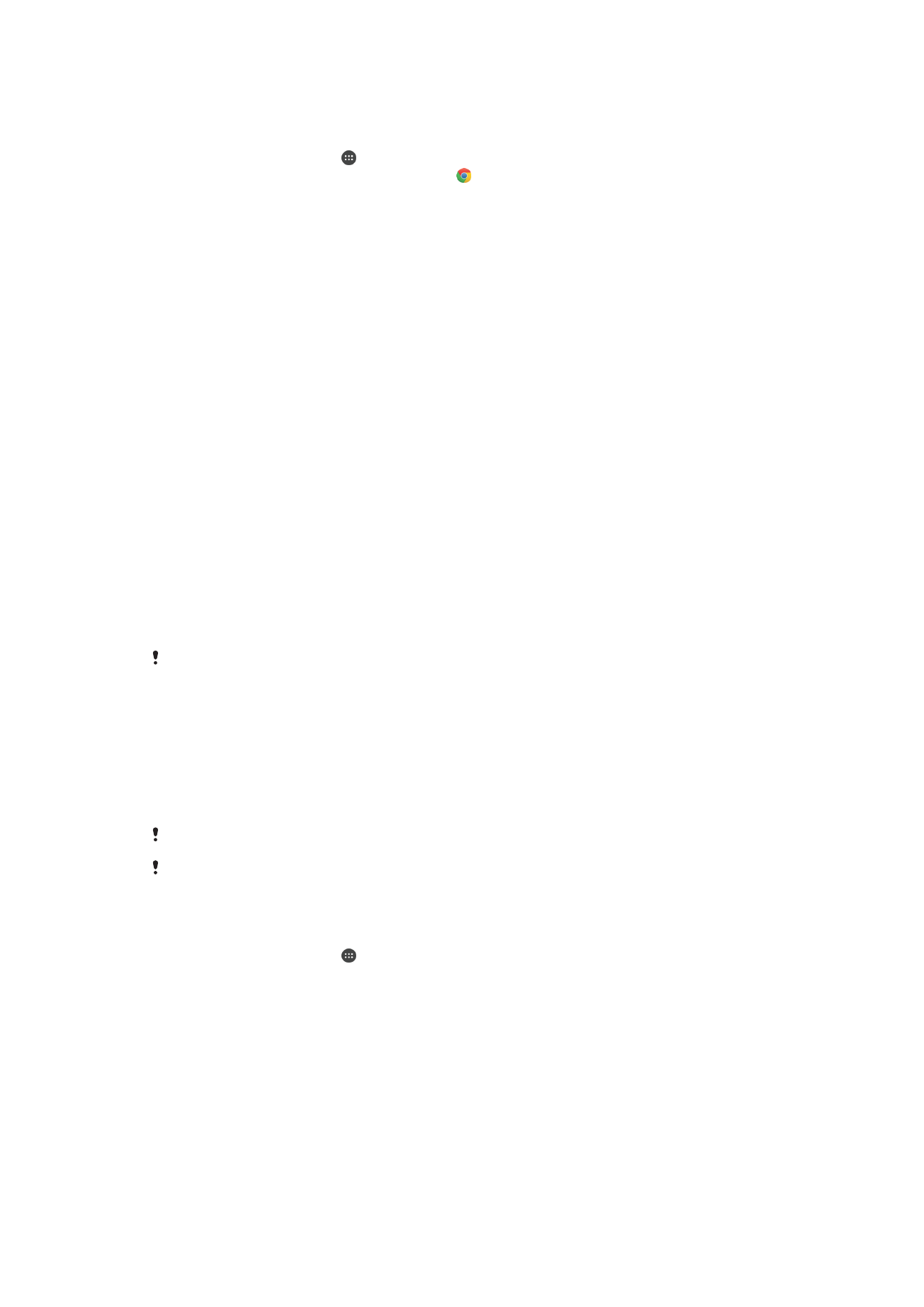
Công nghệ không dây Bluetooth®
Sử dụng chức năng Bluetooth® để gửi tập tin đến các thiết bị tương thích Bluetooth®
khác hoặc để kết nối với các phụ kiện rảnh tay. Kết nối Bluetooth® hoạt động tốt hơn
trong khoảng 10 mét (33 foot) và không có vật rắn cản đường. Trong một vài trường
hợp, bạn phải ghép nối thủ công thiết bị của mình với các thiết bị Bluetooth® khác.
Khả năng tương tác và tương thích giữa các thiết bị Bluetooth® có thể khác nhau.
Nếu bạn đang sử dụng thiết bị có nhiều người dùng, mỗi người dùng có thể thay đổi cài đặt
Bluetooth® và những thay đổi đó sẽ ảnh hưởng đến tất cả người dùng.
Cách bật chức năng Bluetooth
®
1
Từ Màn hình chủ, nhấn .
2
Tìm và nhấn Cài đặt > Bluetooth.
3
Nhấn vào nút gạt bật-tắt bên cạnh Bluetooth để chức năng Bluetooth
®
được
bật. Bây giờ, thiết bị của bạn được hiển thị cho các thiết bị ở gần và danh sách
các thiết bị Bluetooth
®
khả dụng sẽ xuất hiện.
Đặt tên cho thiết bị
Bạn có thể đặt tên cho thiết bị của mình. Tên này sẽ hiển thị cho các thiết bị khác thấy
sau khi bạn đã bật chức năng Bluetooth
®
và thiết bị của bạn được cài ở chế độ hiển
thị.
118
Đây là phiên bản trên Internet của ấn phẩm này. © Chỉ in ra để sử dụng cá nhân.
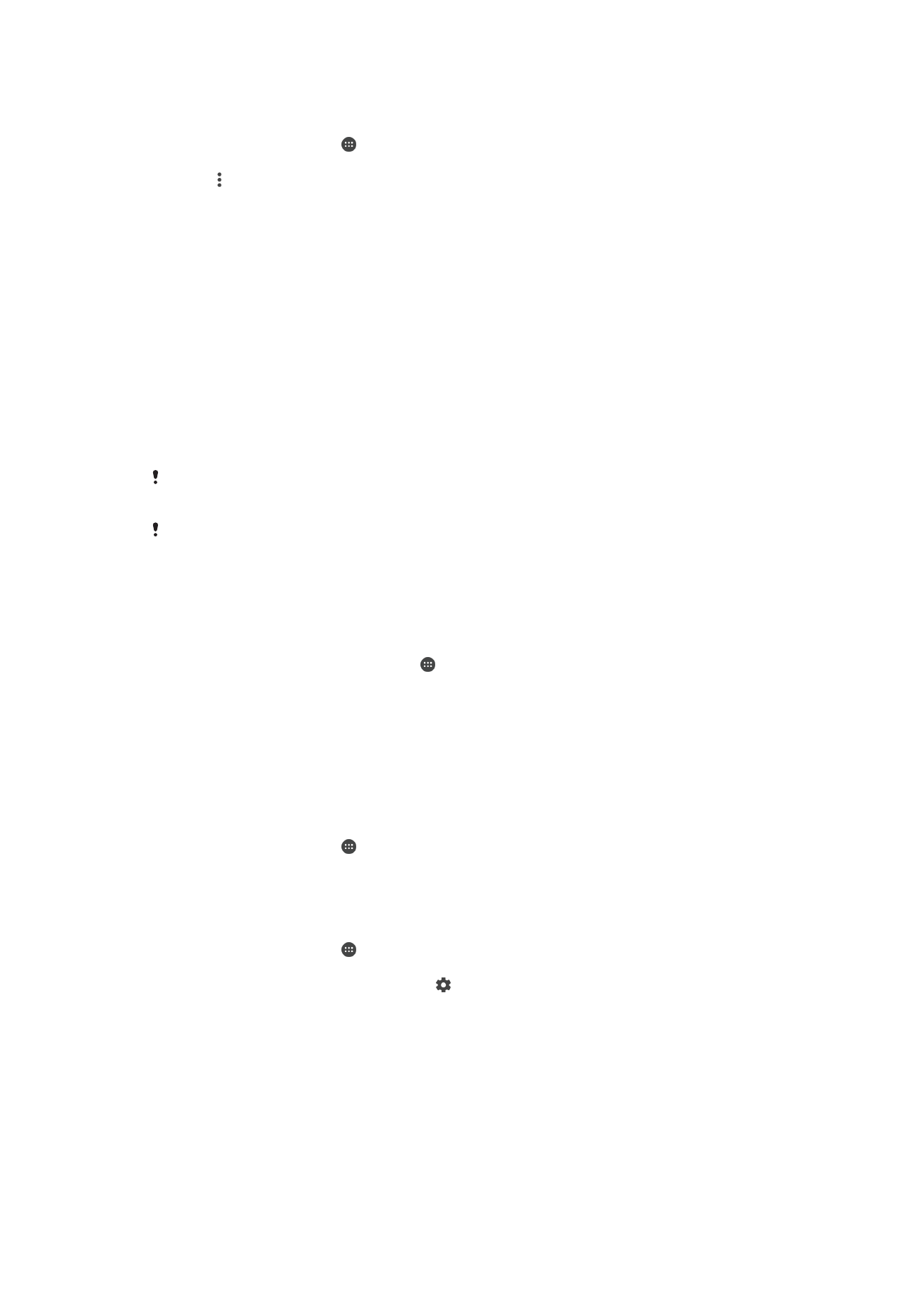
Cách đặt tên cho thiết bị
1
Hãy bảo đảm rằng chức năng Bluetooth
®
được bật.
2
Từ Màn hình chủ, nhấn .
3
Tìm và nhấn Cài đặt > Bluetooth.
4
Nhấn > Đổi tên thiết bị này.
5
Nhập tên cho thiết bị.
6
Nhấn Đổi tên.
Ghép nối với thiết bị Bluetooth
®
khác
Khi bạn ghép nối thiết bị của bạn với thiết bị khác, ví dụ: kết nối thiết bị của bạn với bộ
tai nghe Bluetooth
®
hoặc bộ thiết bị xe hơi Bluetooth
®
và sử dụng các thiết bị này để
chia sẻ nhạc.
Khi bạn ghép nối thiết bị của mình với thiết bị Bluetooth
®
khác, thiết bị của bạn sẽ ghi
nhớ ghép nối này. Khi ghép nối thiết bị với thiết bị Bluetooth
®
, bạn có thể cần nhập
mật mã. Thiết bị của bạn sẽ tự động thử mật mã chung 0000. Nếu mật mã này không
hoạt động, hãy tham khảo hướng dẫn sử dụng cho thiết bị Bluetooth
®
của bạn để
nhận được mật mã thiết bị. Bạn không cần nhập lại mật mã vào lần sau bạn kết nối
thiết bị Bluetooth
®
được ghép nối.
Một số thiết bị Bluetooth
®
, ví dụ như hầu hết bộ tai nghe Bluetooth
®
đòi hỏi bạn cả ghép và nối
với thiết bị khác.
Bạn có thể ghép nối thiết bị của mình với một số thiết bị Bluetooth
®
, nhưng bạn chỉ có thể kết
nối tới một cấu hình Bluetooth
®
cùng lúc.
Cách ghép nối thiết bị của bạn với một thiết bị Bluetooth
®
khác
1
Đảm bảo rằng thiết bị mà bạn muốn ghép nối đã được kích hoạt chức năng
Bluetooth
®
và hiển thị với các thiết bị Bluetooth
®
khác.
2
Từ Màn hình chủ của thiết bị, nhấn .
3
Tìm và nhấn Cài đặt > Bluetooth.
4
Kéo thanh trượt bên cạnh Bluetooth để bật chức năng Bluetooth
®
. Một danh
sách các thiết bị Bluetooth
®
sẽ xuất hiện.
5
Nhấn vào thiết bị Bluetooth
®
mà bạn muốn ghép nối.
6
Nhập mật mã, nếu được yêu cầu, hoặc xác nhận cùng mật mã trên cả hai thiết
bị.
Cách kết nối thiết bị của bạn với một thiết bị Bluetooth
®
khác
1
Từ Màn hình chủ, nhấn .
2
Tìm và nhấn Cài đặt > Bluetooth.
3
Nhấn vào thiết bị Bluetooth
®
mà bạn muốn kết nối đến.
Cách hủy ghép nối thiết bị Bluetooth
®
1
Từ Màn hình chủ, nhấn .
2
Tìm và nhấn Cài đặt > Bluetooth.
3
Trong Thiết bị được ghép nối, nhấn bên cạnh tên của thiết bị mà bạn muốn
hủy ghép nối.
4
Nhấn Quên.
Dùng công nghệ Bluetooth
®
để gửi và nhận các mục nội dung
Sử dụng công nghệ Bluetooth
®
để chia sẻ các mục nội dung với các thiết bị khác có
hỗ trợ Bluetooth
®
như điện thoại hoặc máy tính. Bạn có thể gửi và nhận các mục nội
dung sau đây:
•
Ảnh chụp và video
•
Tập tin âm thanh và nhạc
119
Đây là phiên bản trên Internet của ấn phẩm này. © Chỉ in ra để sử dụng cá nhân.
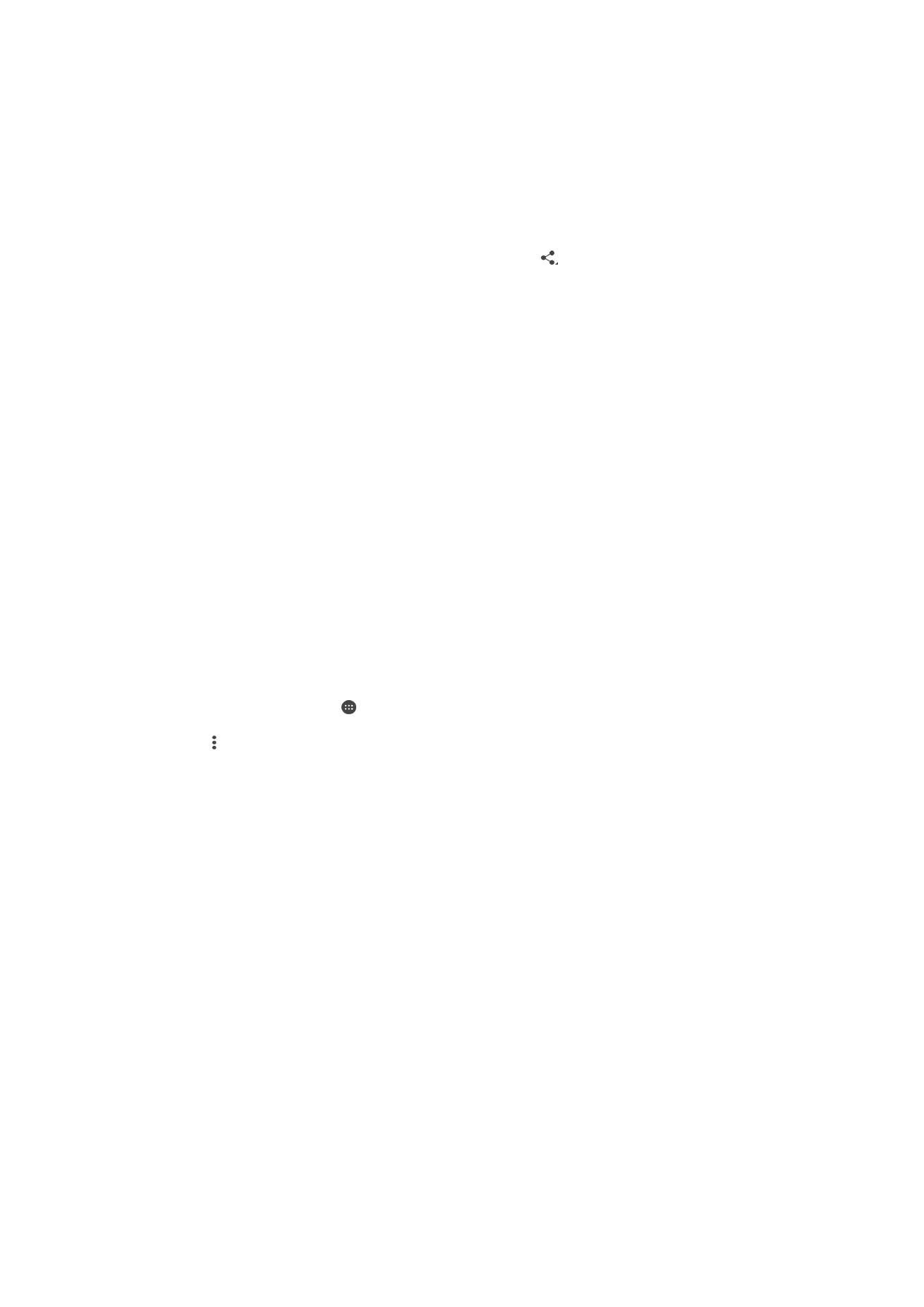
•
Trang web
Cách gửi các loại mục bằng Bluetooth
®
1
Thiết bị nhận: Đảm bảo chức năng Bluetooth
®
đang bật và thiết bị đang được
hiển thị đối với các thiết bị Bluetooth
®
khác.
2
Thiết bị gửi: Mở ứng dụng có chứa loại mục mà bạn muốn gửi đi và cuộn đến
mục đó.
3
Tùy thuộc vào ứng dụng và loại mục mà bạn muốn gửi đi, bạn có thể cần phải,
ví dụ như, chạm và giữ mục đó, mở mục đó, và bấm . Có thể có những cách
khác để gửi một loại mục.
4
Chọn Bluetooth.
5
Bật Bluetooth
®
, nếu bạn được yêu cầu làm như vậy.
6
Nhấn vào tên thiết bị nhận.
7
Thiết bị nhận: Nếu được yêu cầu, hãy chấp nhận kết nối đó.
8
Thiết bị gửi: Nếu được yêu cầu, hãy xác nhận việc truyền dữ liệu đến thiết bị
nhận.
9
Thiết bị nhận: Chấp nhận mục đang đến.
Cách nhận các mục qua Bluetooth
®
1
Đảm bảo rằng chức năng Bluetooth
®
bật và hiển thị với các thiết bị Bluetooth
®
khác.
2
Thiết bị gửi bắt đầu gửi dữ liệu đến thiết bị của bạn.
3
Nếu được nhắc, nhập cùng mật mã trên cả hai thiết bị hoặc xác nhận mật mã
gợi ý.
4
Khi bạn được thông báo về tập tin đang đến thiết bị, kéo thanh trạng thái xuống
dưới và nhấn vào thông báo để chấp nhận truyền tập tin.
5
Nhấn Chấp nhận để bắt đầu truyền tập tin.
6
Để xem tiến trình chuyển, kéo thanh trạng thái xuống dưới.
7
Để mở một mục đã nhận, kéo thanh trạng thái xuống dưới và nhấn vào thông
báo liên quan.
Cách xem tệp bạn đã nhận được bằng Bluetooth®
1
Từ Màn hình chủ, nhấn .
2
Tìm và nhấn Cài đặt > Bluetooth.
3
Bấm và chọn Hiển thị các tệp đã nhận.
120
Đây là phiên bản trên Internet của ấn phẩm này. © Chỉ in ra để sử dụng cá nhân.